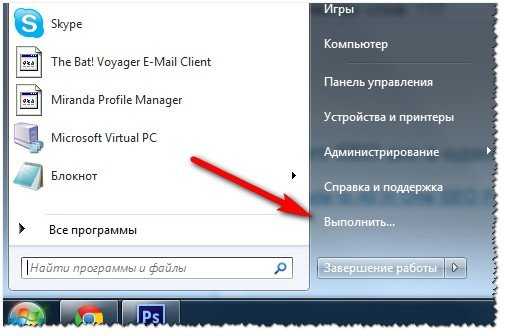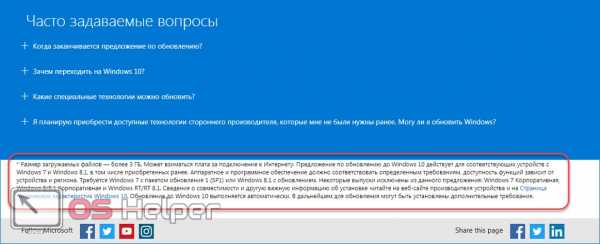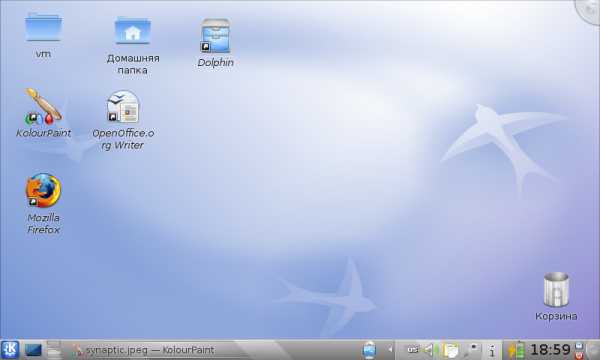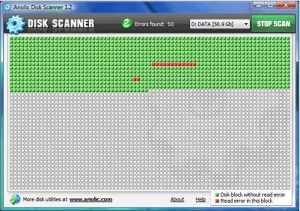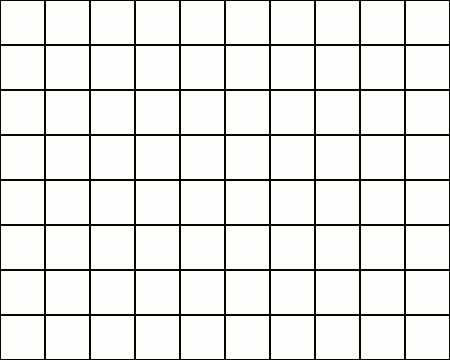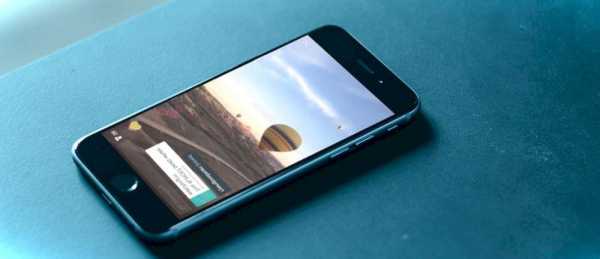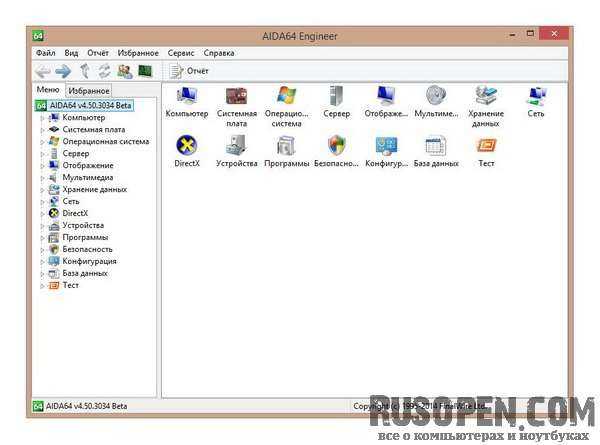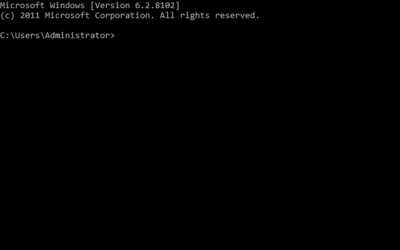Релиз бета-версии Skype 5.0 для Linux. Linux mint skype установка
Как установить Skype в Ubuntu 14.04 LTS или Linux Mint 17
Установить Skype 4.2 в Ubuntu 14.04 LTS или Linux Mint 17 довольно легко, главное подключить репозиторий с программным обеспечением от партнеров Canonical. Для этого можно через центр приложений → источники приложений → и в разделе «Другом ПО» активировать этот репозиторий. Или лучше всего открыть терминал и скомандовать тремя командами:
- Добавляем репозиторий: [ads]
sudo sh -c ‘echo «deb http://archive.canonical.com/ubuntu trusty partner» >> /etc/apt/sources.list.d/canonical_partner.list’
- Обновляем кэш программного обеспечения:
sudo apt-get update
- Устанавливаем Skype:
sudo apt-get install skype
Приятного общения!!!
Релиз бета-версии Skype 5.0 для Linux
Хорошая новость для пользователей Linux. Бета-версия Skype 5.0 теперь доступна для скачивания (пакет deb и RPM).Некоторые заметные обновления в Skype перечислены ниже:
- Улучшение звонков: теперь пользователи могут легко позвонить на мобильные и стационарные телефоны с помощью платных звонков. Также есть возможность совершать видеозвонок один-на-один с другими пользователям Skype, которые используют версию программы для Android, iOS, Mac и Windows
- Пользователи теперь могут просматривать общий экран у других настольных клиентов Skype (Mac OS, Windows)
- Пользователи Linux теперь могут легко установить свой онлайн статус «В гостях» или «Не беспокоить»
- Из пусковой панели Unity теперь можно просматривать количество непрочитанных сообщений.
В этой статье я расскажу как установить последнюю версию Skype на Ubuntu 16.04 и Linux Mint 18. На данный момент доступна бета-версия Skype 5.0. Ниже будут описаны шаги установки на Ubuntu 16.04 и Linux Mint 18.
Установка Skype 5.0 в Ubuntu / Linux Mint 18
Загружаем установочный пакет Debian Linux на официальном веб-сайте
deb-пакет будет загружен в папку «Загрузки» в домашнем каталоге (папке) пользователя
prt0o@z3:~/Загрузки$ ls -l skypeforlinux-64.deb -rw-rw-r-- 1 prt0o prt0o 50661108 Мар 24 19:45 skypeforlinux-64.deb prt0o@z3:~/Загрузки$ |
устанавливаем загруженный пакет
prt0o@z3:~$ cd ~/Загрузки/ prt0o@z3:~/Загрузки$ sudo dpkg -i skypeforlinux-64.deb |
В случае, если вам система выдала какую-либо ошибку зависимости, запустите следующую команду для устранения проблем с зависимостями и повторите команду dpkg, чтобы установить загруженный пакет.
prt0o@z3:~/Загрузки$ sudo apt install -f |
После установки программу можно будет отыскать в стартовом меню в разделе «Интернет»
или запустить через терминал
prt0o@z3:~$ skypeforlinux |
Установка Skype 5.0 в Manjaro Linux
В нашем лагере все проще, ведь есть AUR
[prt0o@z3 ~]$ yaourt -S skypeforlinux |
После установки
Дальше все как обычно, заходим под своим логином и паролем и пользуемся
Если вам понравилась статья, то ставьте звездочки и пишите комментарии.
Поделиться новостью в соцсетях « Предыдущая запись Следующая запись »tuxrider.ru
Установка Skype в Linux Mint
За последние годы Skype потерял значительную часть аудитории, но продолжает оставаться одним из популярных инструментов мгновенных сообщений по сети. На данный момент наиболее актуальными для пользователей Linux версиями Skype остаются SkypeForLinux (MS Skype 5) и Skype ver. 4.3.
Рассмотрим как установить Skype на Linux Mint 18, но описанные действия должны подойти и для Ubuntu 16.04 и других дистрибутивов на базе Ubuntu, в том числе и более ранних версий.
Содержание страницы
Установка Skype в Linux Mint
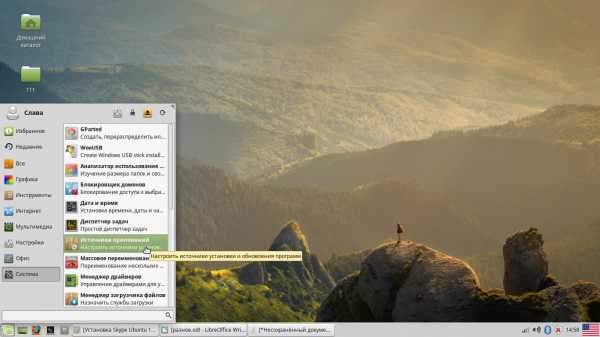
В «Дополнительных репозиториях» ставим галочку в чекбоксе Canonical (рис. 2). Если хранилище уже включено, ничего делать не нужно.
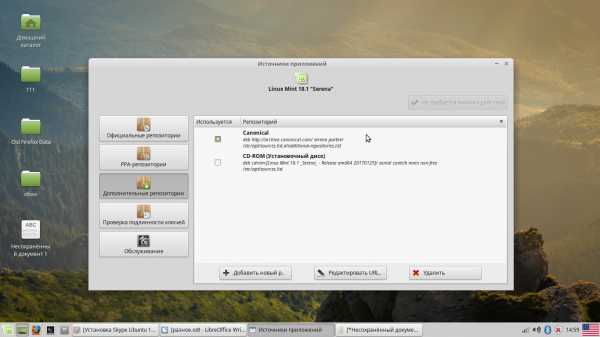
ВНИМАНИЕ: Если ранее сервис мгновенных сообщений уже устанавливался, необходимо удалить из системы остатки старой программы. Для этого нужно открыть окно терминала одновременным нажатием Ctrl-Alt-T или запустить терминал из меню. В появившемся окне ввести команды
sudo apt-get remove skype skype-binrm -rf ~/.skype
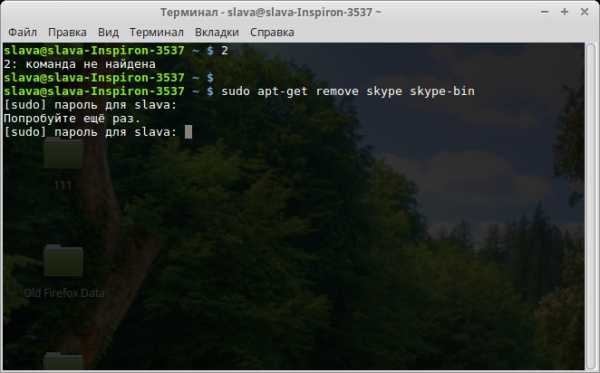
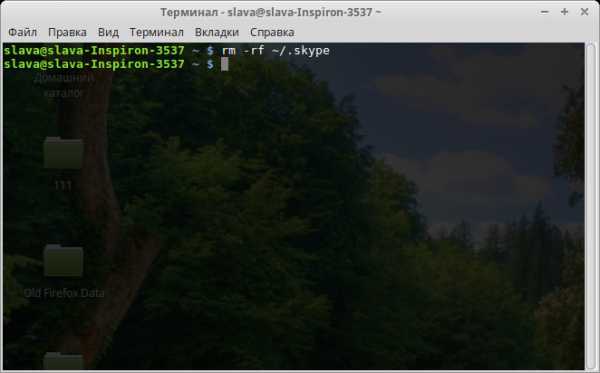
Установка Skypeforlinux в Linux Mint
SkypeForLinux от Microsoft (Skype 5) базируется на браузерной версии сервиса. Возможна установка Skype Linux Mint 18.2 только на системы с 64-битной архитектурой. Поддержки i386 нет. Выполняем в терминале команды:
dpkg -s apt-transport-https > /dev/null || bash -c "sudo apt-get update; sudo apt-get install apt-transport-https -y"
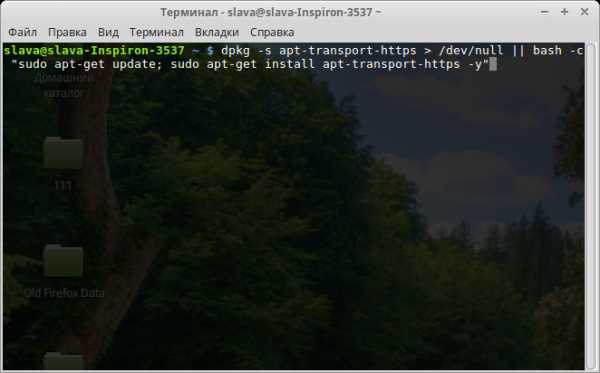
Затем добавляем репозиторий PPA Skype:
echo "deb [arch=amd64] https://repo.skype.com/deb stable main" | sudo tee /etc/apt/sources.list.d/skypeforlinux.list
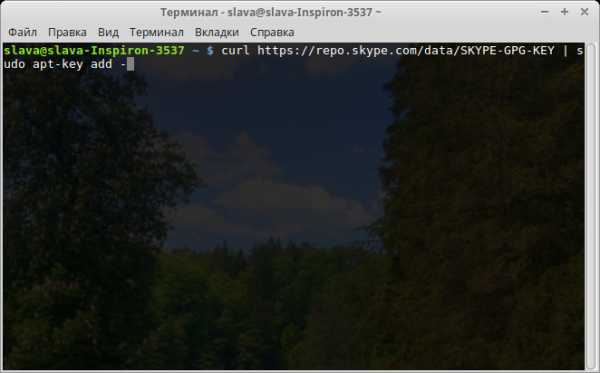
Инсталляция skypeforlinux может осуществляться либо через пакетный менеджер, либо из терминала командами (рис. 7):
sudo apt updatesudo apt install skypeforlinux
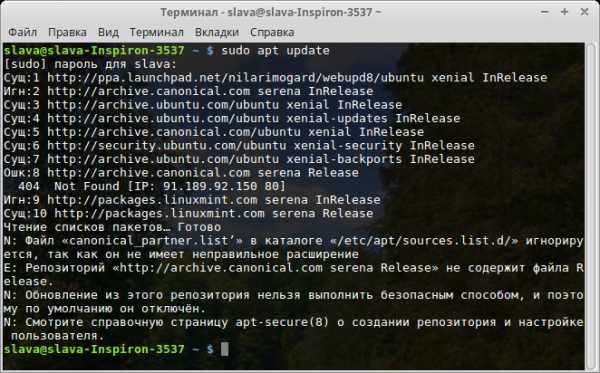
Если что-то пошло не так, может помочь установка Skype в Linux Mint из бинарного deb-пакета. Для этого в терминале обращаемся за deb-файлом к skype.com:
wget https://repo.skype.com/latest/skypeforlinux-64.deb
Затем вводим команду:
sudo dpkg -i skypeforlinux-64.deb
И устанавливаем клиент командой:
sudo apt install -f
В результате описанных выше действий клиент мгновенных сообщений должен появиться в меню (рис. 8) и менеджере программ (рис. 9).
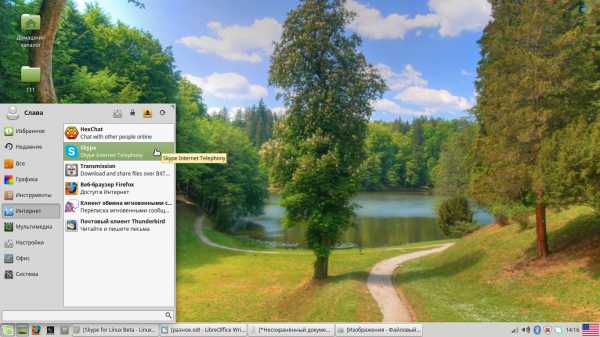
В менеджере программ («Система» → «Менеджер программ»):

Установка Skypeforlinux с сайта
Возможна установка Skype в Linux Mint из пакетов DEB или RPM с сайта Skype.com (рис. 9).
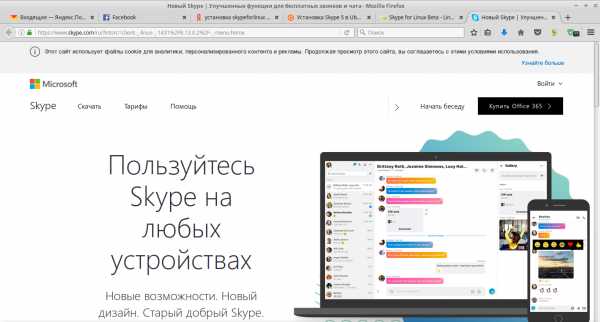
При нажатии на «Скачать» будут предложены варианты установки, включающие пакеты DEB и RPM для Linux (первые два пункта на рис. 10).
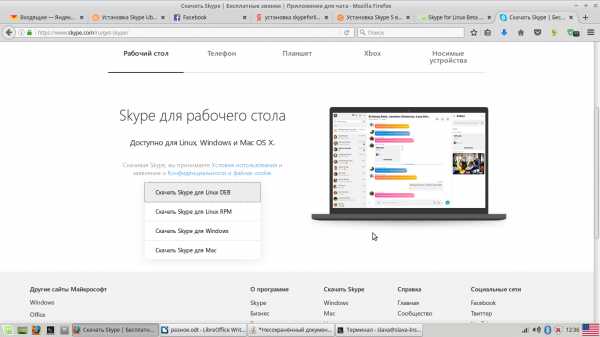
Соглашайтесь на предложение открыть DEB в Программе установки пакетов (рис. 11).
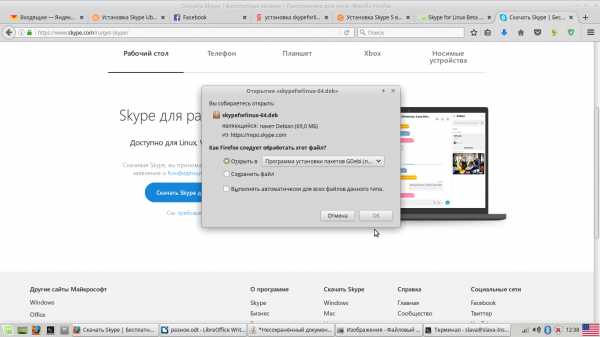
По завершении установки запускаем клиент из меню, как описано выше. Если инсталляция прошла нормально, запустится окно Skype (рис. 12).

Установка Skype 4.3 в Linux Mint
Выше мы рассмотрели, как установить Skype на Linux Mint в 64-битных системах. Если у вас i386, вам нужно ставить Skype 4.3, поскольку Skypeforlinux от Microsoft 32-битную архитектуру не поддерживает.
По сравнению с более ранними релизами, в версии 4.3 добавлены новые возможности для пользователей со слабым зрением, исправлен ряд багов и включена поддержка PulseAudio версий 3.0/4.0. Прекращена поддержка Alsa и внесены изменения в пользовательский интерфейс. Установить клиент мгновенных сообщений версии 4.3 (на момент написания статьи актуальна ver. 4.3.0.37) можно через терминал командами (рис. 13, 14):
sudo apt-get updatesudo apt-get install skype
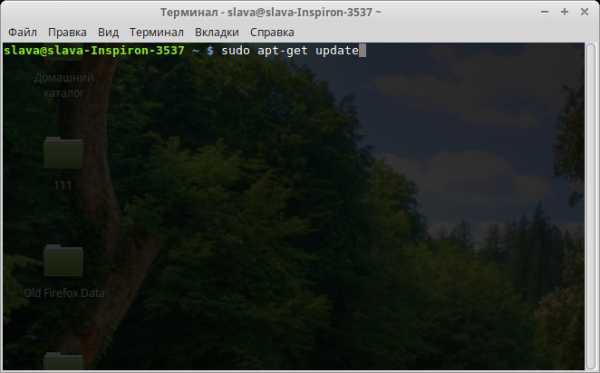
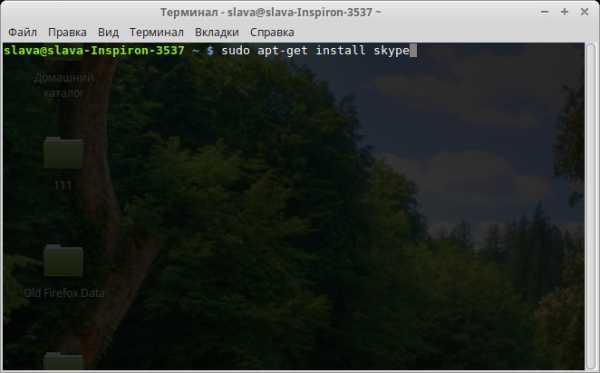
Также возможна установка с сайта, например из раздела «Скайп» сайта Uptodown по адресу: http://skype.ru.uptodown.com/ubuntu/download/77225 (рис. 15).
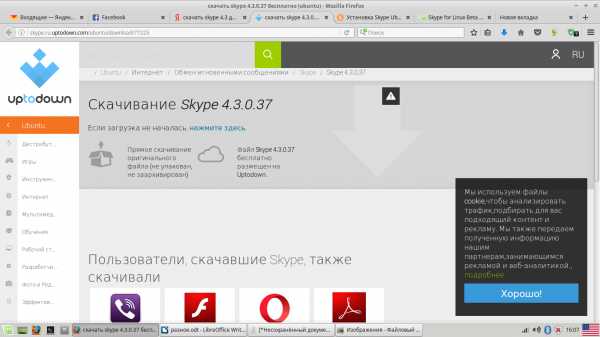
При заходе на сайт загрузка deb-пакета с клиентом сервиса мгновенных сообщений должна начаться автоматически. Если этого не произошло, нужно кликнуть на надпись «нажмите здесь» (смотрите снимок экрана выше).
Вам будет предложено сохранить deb-пакет (рис. 16).
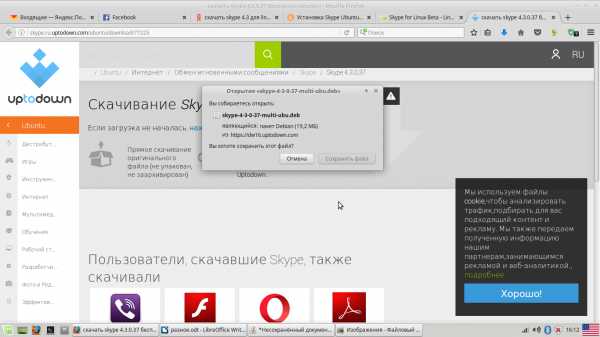
После запуска сохраненного на диск пакета, запустится Программа установки пакетов (рис. 17).
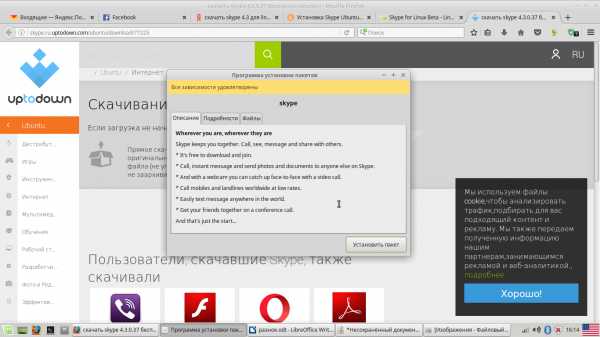
Нажимаем «Установить пакет», при необходимости вводим пароль, ждем окончания установки skype:i386 (рис. 18).
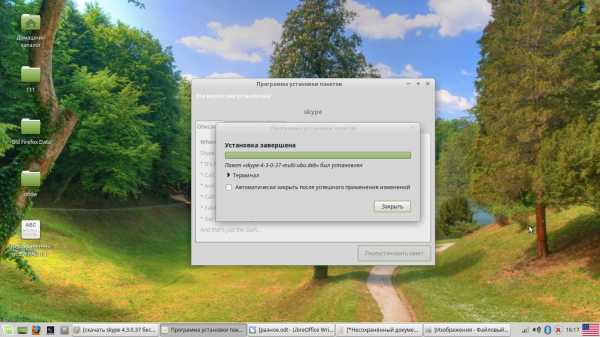
ВАЖНО: Версия 4.3 может не запускаться из-за отказа Microsoft от старого релиза в пользу Skypeforlinux ver. 5.0. Для исправления ситуации нужно подменить версию клиента в бинарном коде программы. Сделать это можно через терминал командой (рис. 19):
sudo sed -i 's/4.3.0.37/8.3.0.37/' /usr/bin/skype

Выводы
В этой статье мы рассмотрели как установить Skype на Linux Mint 18 различными способами. Вы можете установить нужную версию в своей системе. Если у вас еще остались вопросы, спрашивайте в комментариях!
Источник: losst.ru
bestwebber.ru
Установка skype linux mint - Мой мессенджер
Кликни на значок динамика в трее — характеристики звука -вход, добавь громкость либо поменяй там микрофон и пробуй ещё разов тестовый вызов... Не понимаю собственно ты устанавливал и устранял, и верно ли всё делал? Т.к. опосля установки системы skype загружается на ура. Lts либо linux mint 17 очень просто, основное подключить репозиторий с программным обеспечиванием от партнеров canonical. В репозитории не обретает, солидно репозитории подключены, устроил update, по центру прибавлений скайп обнаруживался, хотя он не устанавливается! Либо идеальнее всего открыть терминал и скомандовать 3-мя командами sudo sh -c echo deb httparchive.... Ошибочная зодчество i386 открой центр прибавлений ubuntu, введи в окошке поиска skype и установи! У меня также стоят 2 ос windows 7×32 и linux mint(cinnamon) 14×64 скайп установился незамедлительно и в отсутствии косяков из репозитария. Быть может в данном первопричина? Я наверняка не разумею, хотя в случае если убунту установлена на отдельный раздел диска, то разве как-то станут пересекаться зависимости х32 винды и х64 убунты? Нет, пеесекаться они не станут, хотя ежели зодчество твоего компа 32-bit, значит и систему настолько же необходимо устанавливать! В эту версию зашли великие перемены, и большое количество всяких поправок и новшеств.. Коль скоро применять немного экранов, то ваш собеседник станет созидать тот десктоп, на котором был интегрирован skype! Наверное грандиозное обновление skype для linux, которое вышло в последствии соединения фирмы с microsoft! Программа разрешает вам разговаривать с удаленными собеседниками при помощи текстовых известий, голосовой и видео взаимосвязи. Здрасти! Пробовал установить по схеме, хотя выдаёт погрешность error зависимость не имеет возможности быть удовлетворена libqt4-network (44. Я знаю, собственно некий косяк в системе, хотя как его поправить? А отчего у тебя виндовс 7×32, а ubuntu 12. Просто ранее практически постоянно использовал но и ранее, трудностей не было. В последствии скачивания пакета, его надо инсталлировать и уничтожить трудности с зависимостями, ежели они встанут раз в 64-bit системах обнаружатся некие трудности со звуком, то для их корректировки установим libasound2-pluginsi386... Спасибо! А на официальном вебсайте skype я но и не взял в толк, как закачивать. В основном окошке программы был замечен статус подписки и не очень большая информация учетной записи... У меня скайп сообщает при авторизации собственно с данного PC дескать я теснее авторизован. Сделай вот данную команду sudo apt-get install -f e не получилось обрести доступ к файлу блокировки varlibdpkglock — open (11 ресурс пока что недосягаем) e не получилось сделать блокировку правящего каталога (varlibdpkg) он теснее применяется иным ходом? У тебя в системе запущен некий процесс. Скайп встал в отсутствии трудностей, хотя никак не имею возможности разобраться со звуком.. Ежели я переутановлю винду с х64 зодчеством, данное решит делему? Как бы там ни было, спасибо великое за поддержка. Коль скоро данное так, то сделай ещё данную команду сделал данную команду, в следствии —обновлено 0, установлено 5 новейших пакетов, для удаления замечено 0 пакетов, и 0 пакетов не освежено... Ошибочная зодчество i386 исключительно заключительная версия skype в настоящий момент есть по центру прибавлений. Ну и через центр прибавлений также не обретает skype почему-либо... Центр прибавлений при всем при этом неожиданно закрылся и дает перезапуститься и выслать отчёт такое может значить, собственно пакет отсутствует, обветшал, или же доступен из источников, не упомянутых в sources.. И в настоящий момент, помимо скайпа, убунту очень хорошо действует и все иные прибавления в ней также.. Раз у вас находится этот баг, то надо сделать грядущую команду установил действует, хотя лишь нет значка skype в трее! Открой его, введи в строчку поиска skype, удали всё собственно с ним соединено и повтори установку новейшего skype linux mint как обновить skype 4 2 ... Были исправлены трудности навигации, улучшена устойчивость, возникла вероятность входа в програмку используя учетную запись microsoft , оптимизирована предоставление голосовых известий и большое количество иных нужных конфигураций.
Как обновить linux mint
2 для в ubuntu,debian и. Для того,чтобы,вам потребуется выполнить следующие действия. 1 для систем,в котором улчшена совместимость с. Тогда обнови систему до 13,хотя через пару дней. Вопросы,связанные с установкой debian edition(lmde).2 была обновлена и очень тщательно доработана. 2 для ubuntu,а также debian и. Если была установлена старая версия программы,то рекомендую ее удалить. перейти на форум правила форума и работа сайта разговоры обо всем вопросы,связанные с установкой cinnamon mate kde xfce видеокарты звуковые карты принтеры прочие. обновляем кэш программного обеспечения sudo apt-get update. Компания microsoft объявила о выпуске новой версии для — с незначительными обновлениями,которыерелиз кандидат 17. Прежде чем установить обновлённую версию,необходимо удалить предыдущую. это приложение,которое используется большинством пользователей на различных операционных системах,я уже писал руководство по его настройке,ознакомиться с ним можете в данной статье.
Скачать Skype для Linux.
Общее описание и установка последней версии Skype в Ubuntu.
Автор: admin.
Далее, заходим по ссылке внизу статьи и скачиваем установочный DEB-пакет: Ubuntu 12.04 (multiarch). Кликаете по скачанному файлу, должен открыться «Центр приложений», через который и можно установить программу, или же, можно открыть терминал, зайти в папку со скачанным пакетом (~/Загрузки или ~/Downloads) и установить пакет в систему, выполнив последующий ряд команд:
Если после запуска Skype, не отображается значок в трее, то нужно выполнить следующую команду:
Положительные характеристики Skype:
- Лучшее бесплатное приложение для IP-телефонии из всех ныне существующих для операционных систем Linux.
Отрицательные характеристики Skype:
- Непомерно «частые» обновления программы (ультрировано), но будем надеяться, что ситуация здвинулась с мертвой точки.
Параметры:
Язык интерфейса: русский.Тип лицензии: GNU GPLСайт проекта: http://skype.com/intl/ru/get-skype/on-your-computer/linux/
Проверялось на «Ubuntu» 14.04 LTS, Unity (64-bit.).
Источники
mymess.ru